16 erreurs courantes sur Zalo, causes et solutions rapides
Vous utilisez Zalo et vous rencontrez des problèmes ? Découvrez les solutions aux 16 erreurs courantes sur Zalo pour une utilisation sans souci !
Déverrouillez l'appareil rapidement avec une seule touche légère.
Ouvrez une application utilitaire sur votre téléphone.
Prise en charge de l'authentification de paiement dans l'interface, application d'achat (Momo).
Guide de démarrage rapide:
Dans C installe -> Verrouillage de l'écran -> Verrouillage de l'écran de type -> Empreinte digitale -> Scanner l'empreinte digitale jusqu'à ce qu'un public-détecteur> Compléter ou ajouter une autre empreinte digitale .
Étape 1: sélectionnez Paramètres.
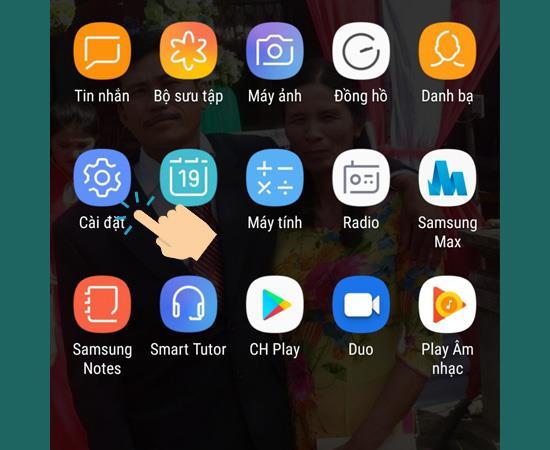
Étape 2: Ensuite, sélectionnez Écran de verrouillage.

>>> En savoir plus: Comment transférer toutes les données de l'iPhone vers Android avec MobileTrans
Étape 3: Sélectionnez le type de verrouillage de l'écran.
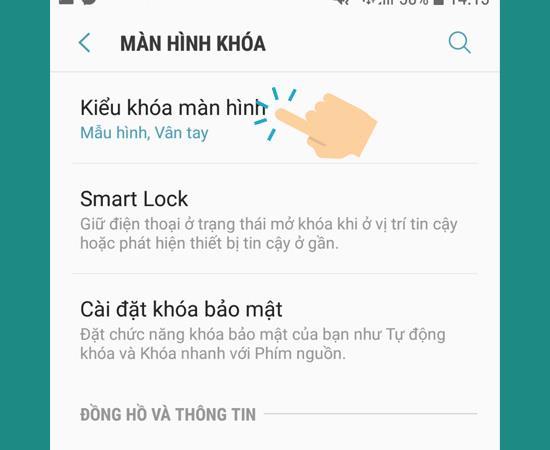
Étape 4: Ensuite, choisissez Fingerprint.
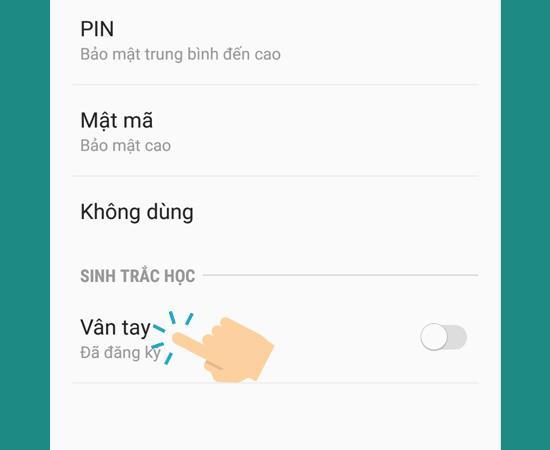
Étape 5: scannez les empreintes digitales jusqu'à ce que l'appareil réussisse.
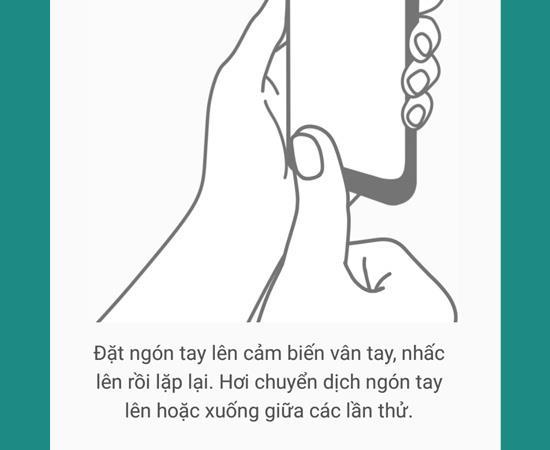
>>> En savoir plus: Plus d'applications et d'utilitaires sur Samsung Galaxy J7 Plus
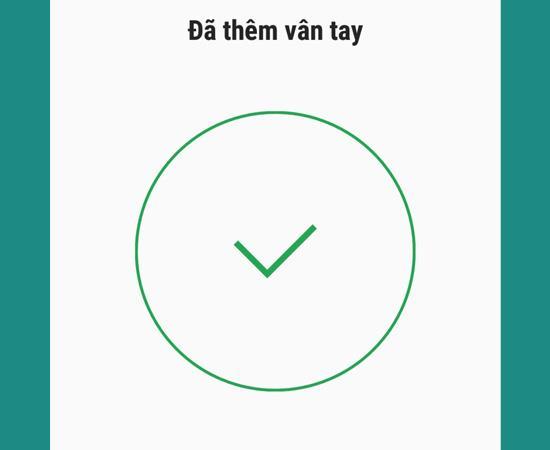
Étape 6: Cliquez sur Terminer pour terminer le capteur d'empreintes digitales.
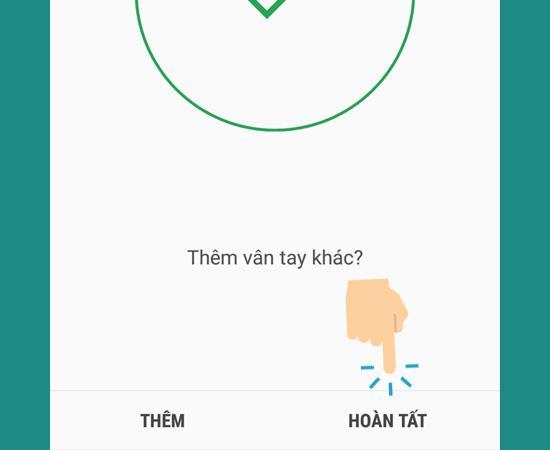
Ou sélectionnez Ajouter un autre code d'empreintes digitales pour pouvoir déverrouiller avec de nombreuses empreintes digitales différentes.
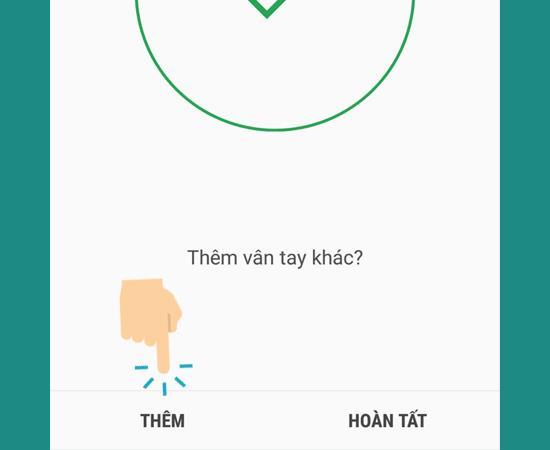
Après 6 étapes ci-dessus, vous avez ajouté un capteur d'empreintes digitales pour votre téléphone, et à partir de là, votre appareil sera plus sécurisé et vous pourrez également utiliser un moyen plus pratique.
1. Pour configurer le verrouillage des empreintes digitales dans votre SAMSUNG Galaxy J7 Prime allez dans Paramètres, vous pouvez trouver l'icône Paramètres en faisant glisser la barre supérieure dans le coin droit. 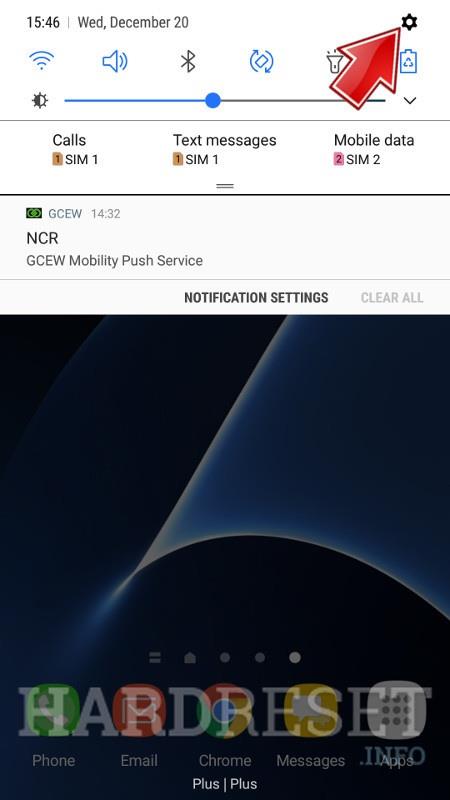
2. Appuyez ensuite sur Paramètres de sécurité.
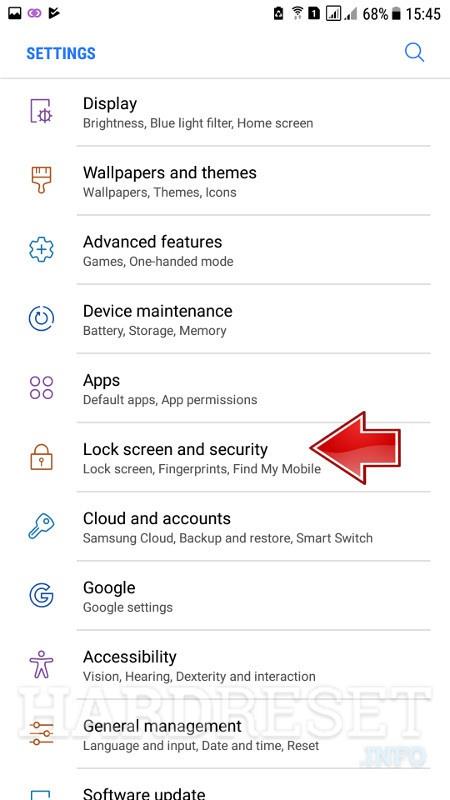
3. Si vous avez la configuration de l' écran de verrouillage Pin / Pattern, vous pouvez maintenant passer à l'étape 5, sinon passez à Type de verrouillage d'écran.
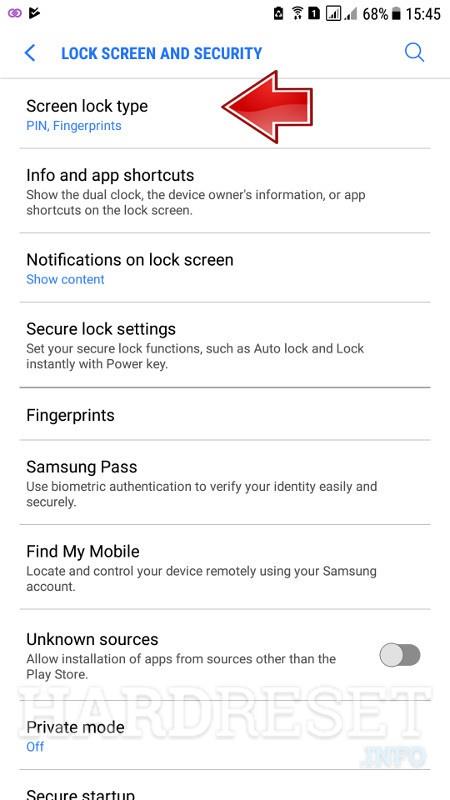
4. Configurez maintenant le code PIN / mot de passe .
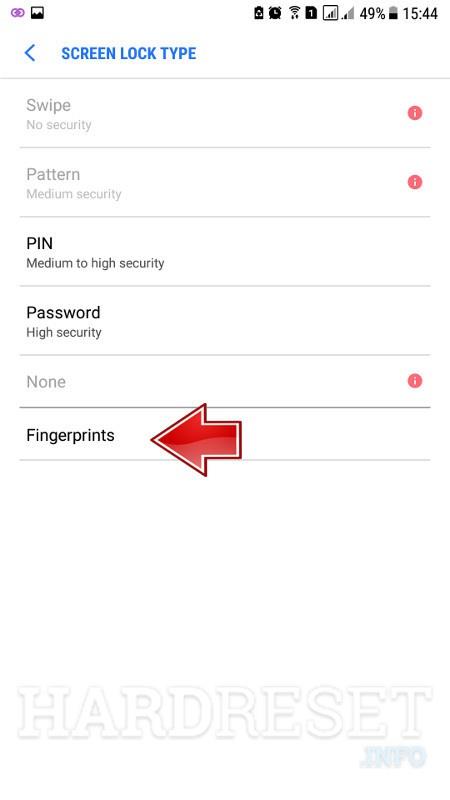
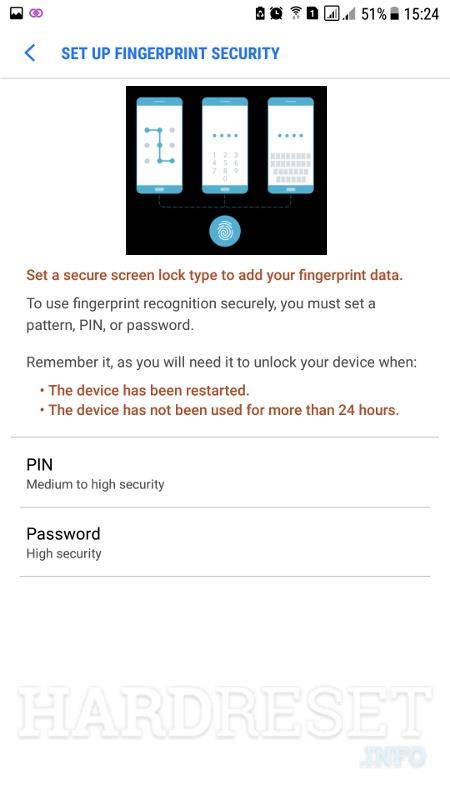
5. Une fois votre verrou verrouillé, accédez à Empreintes digitales dans le menu Sécurité.
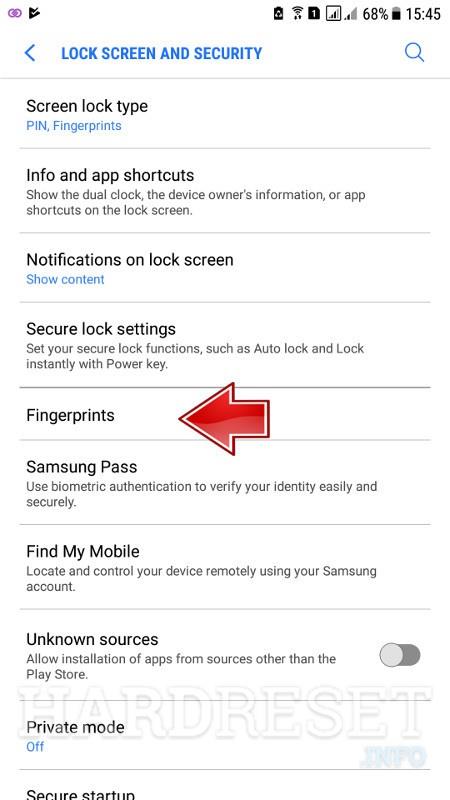
6. Saisissez votre code PIN.
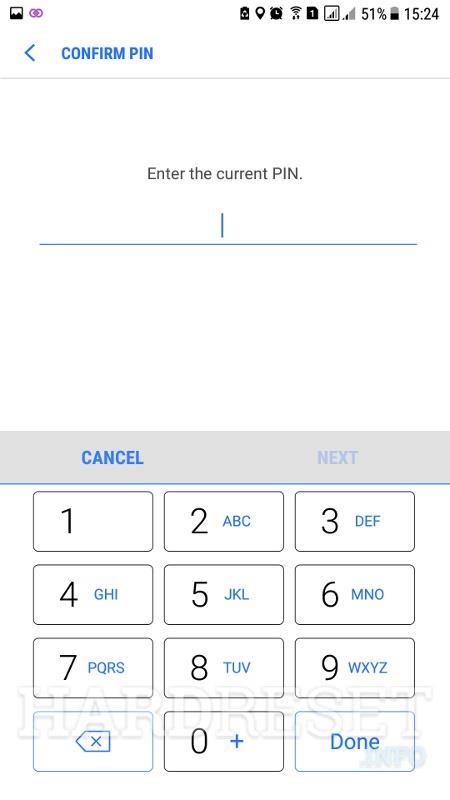
7. Vous pouvez maintenant ajouter une nouvelle empreinte digitale .
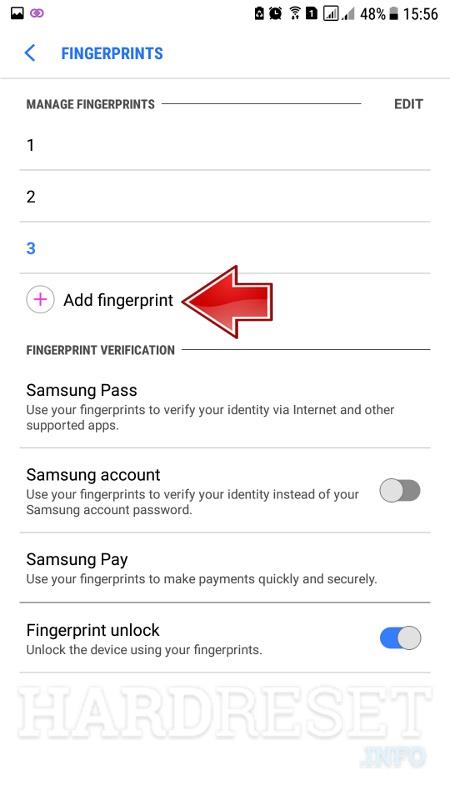
8. Suivez maintenant les instructions à l'écran pour configurer correctement votre empreinte digitale.
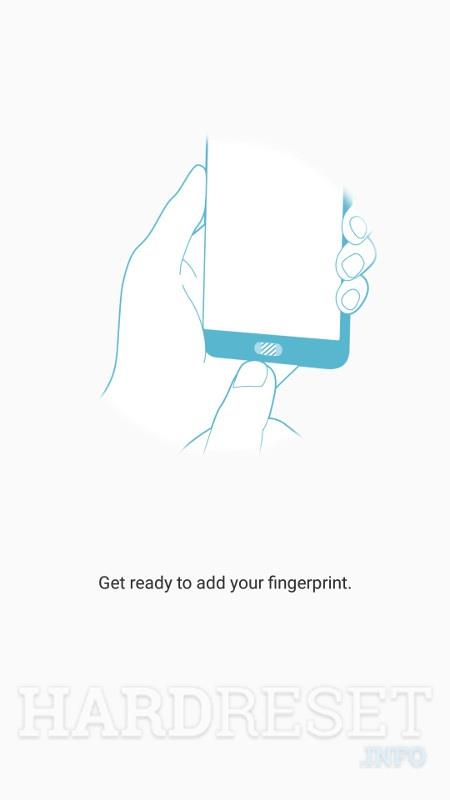
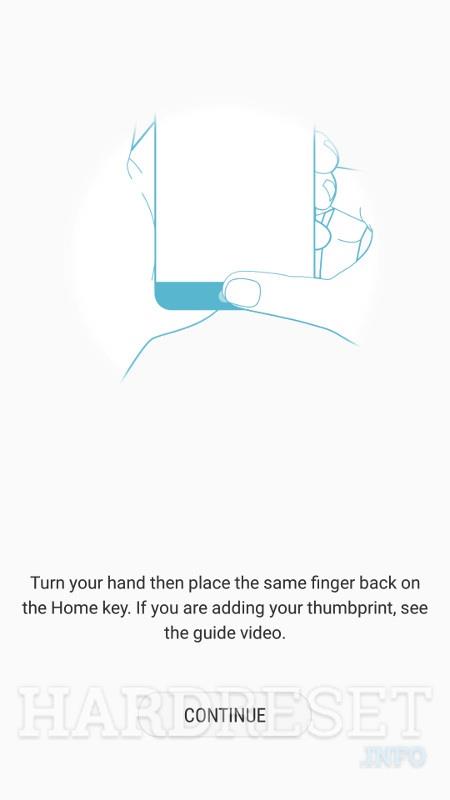
9. Félicitations Vous venez d'ajouter un nouveau verrou d'empreinte digitale à votre SAMSUNG Galaxy J7 Prime.
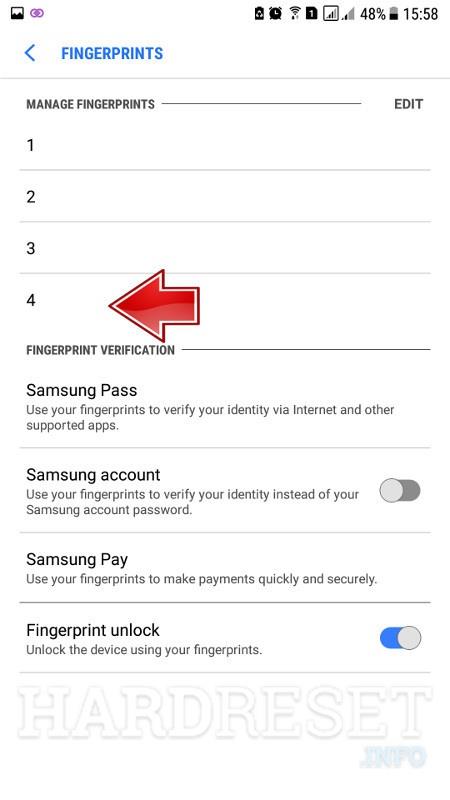
Bonne chance!
Peut-être que vous êtes intéressé.
>>> Erreur de non réception des empreintes digitales sur Samsung Galaxy J7 Prime
>>> Comment réparer l'erreur de superposition d'écran sur Samsung J7 Prime
>>> Comment vérifier l'IMEI Apple iPhone iPad le plus précis
>>> Activez le point d'accès wifi le plus rapide sur Sony Xperia M4 Aqua Dual
Vous utilisez Zalo et vous rencontrez des problèmes ? Découvrez les solutions aux 16 erreurs courantes sur Zalo pour une utilisation sans souci !
Découvrez le code iPhone CH / A, son origine et comment vérifier la qualité des iPhones. N
Découvrez comment désactiver facilement l'icône en forme de loupe sur votre smartphone Samsung pour une meilleure expérience utilisateur.
Découvrez le code LL / A de l
Découvrez comment désactiver le mode Kids Home sur les téléphones Samsung, même si vous avez oublié votre mot de passe. Suivez notre guide pas à pas pour une désactivation facile.
Vous êtes ennuyé par le son de l
Chaque iPhone a son propre code d
La carte graphique Intel UHD Graphics sur les ordinateurs portables gère les tâches graphiques essentielles. Découvrez ses fonctionnalités et avantages.
Découvrez le code KH / A de l
Découvrez comment traduire des mots efficacement avec le S Pen sur Samsung Galaxy Note 8 grâce à notre guide étape par étape.
Lorsque vous utilisez un téléphone, l
Découvrez comment utiliser la fonction d
L
Découvrez où est produit l
Apprenez à vérifier le nom, le modèle et d







